Există parole pentru a proteja informațiile personale de atacurile străinilor. Foarte des, nu numai unele foldere separate sunt protejate cu o parolă, ci întregul sistem. Apoi, în fereastra de întâmpinare când porniți Windows, utilizatorul este rugat să introducă o parolă. Dacă nu vă temeți de nimeni, puteți șterge parola. Pentru a face acest lucru, este nevoie de câțiva pași simpli.
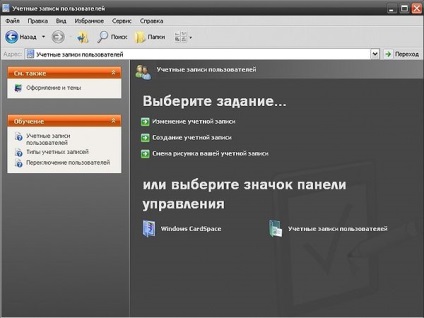
instrucție
Pentru a elimina parola când porniți Windows în fereastra de întâmpinare de bun venit, introduceți meniul Start din panoul de control făcând clic pe linia corespunzătoare cu butonul stâng al mouse-ului.
În fereastra "Panou de control" care se deschide, selectați secțiunea "Conturi utilizator" făcând clic pe pictograma dorită cu butonul stâng al mouse-ului pentru a vă deplasa la ea.
Accesați panoul de control al contului de utilizator și selectați sarcina "Editați contul" și faceți clic pe ea. O fereastră nouă se va deschide.
În fereastra care apare, selectați contul pe care doriți să-l modificați. De exemplu, să examinăm contul de administrator al computerului (Admin). Când este instalată parola pentru administrator, sub pictogramă și numele acesteia există un mesaj suplimentar "Protecția prin parolă". Apăsând butonul din stânga al mouse-ului pe pictograma Admin va continua să funcționeze pentru a elimina parola.
Din elementele disponibile, selectați Schimbare parolă. Înainte de a deschide o fereastră cu patru rânduri. În rândul "Introduceți parola curentă" (primul rând din partea de sus), introduceți parola respectivă. care se utilizează la conectare, lăsați câmpurile rămase goale. Faceți clic pe butonul "Modificare parolă" sau apăsați tasta Enter. Parola va fi șters.
Pentru a seta din nou parola. efectuați aceleași acțiuni, dar după introducerea parolei în prima linie, completați al doilea rând, tastând din nou parola pe care tocmai ați introdus-o. După introducerea și confirmarea parolei, vi se poate solicita să vă protejați folderele și fișierele de alți utilizatori, făcându-le personale. Puteți accepta sau respinge acțiunea făcând clic pe butoanele corespunzătoare aflate sub textul explicativ.
Dacă nu aveți nevoie să protejați datele de conectare la sistemul de operare cu o parolă, puteți schimba setarea corespunzătoare, iar sistemul de operare nu va mai trebui să îl introduceți de fiecare dată când porniți. Trebuie să aveți drepturi de administrator pentru a accesa această instalare. Dacă aveți una, urmați pașii de mai jos.

instrucție
Extindeți sistemul de meniu principal apăsând tasta WIN sau făcând clic pe butonul "Start". Selectați linia "Run" pentru a deschide fereastra de pornire a programului. Acest lucru se poate face cu ajutorul tastelor rapide WIN + R.
Introduceți în câmpul de introducere o comandă de două cuvinte: control userpasswords2. Pentru o mai mare fiabilitate, puteți să o copiați de aici (CTRL + C) și să o lipiți în caseta de dialog (CTRL + V). Apoi apăsați Enter sau faceți clic pe butonul "OK" și se va lansa utilitarul de sistem pentru gestionarea conturilor de utilizator. Dacă utilizați sisteme de operare Windows Vista sau Windows 7, acest utilitar poate fi lansat cu o comandă mai scurtă - netplwiz. În Windows XP, această comandă nu va funcționa.
Selectați din lista de conturi utilizatorul al cărui cont ar trebui să-l aleagă la fiecare boot fără a solicita o parolă. Rețineți că în această listă, în plus față de utilizatorii obișnuiți, există și unele, din care nu cunoașteți nimic despre sistemul dvs. Aceste conturi ascunse sunt create de unele programe, iar dacă sunt șterse, programele vor înceta să funcționeze normal.
Debifați câmpul "Solicitați numele de utilizator și parola" din lista de conturi listată mai sus și faceți clic pe "OK".
Faceți clic pe "OK" și în această fereastră. Aceasta finalizează procedura de modificare a setărilor sistemului de operare. Acum, de fiecare dată când vă conectați la sistem, sistemul de operare va selecta automat utilizatorul pe care l-ați specificat și îl veți introduce automat (dacă este specificat).
Anumiți pași pot fi ignorați, prezența (sau absența) depinde de versiunea sistemului de operare sau de tema Windows selectată.
Cum să dezactivați parola când vă conectați la Windows 10